iPhone或iPad:屏幕看起来太大或缩放过多

解决苹果iPhone或iPad屏幕看起来放大且使用困难的问题,因为iPhone卡在缩放问题上。
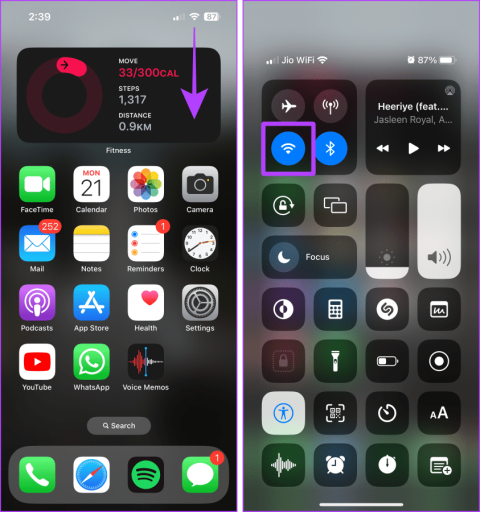
您是否曾經覺得您的 iPhone 在家中或辦公室內訊號不足?每當你嘗試打電話或發送訊息給某人時,你的 iPhone 上幾乎沒有一兩個格,而且經常會顯示「無服務」。如果是,請繼續閱讀,我們將幫助您在 iPhone 上獲得更好的訊號(服務)。
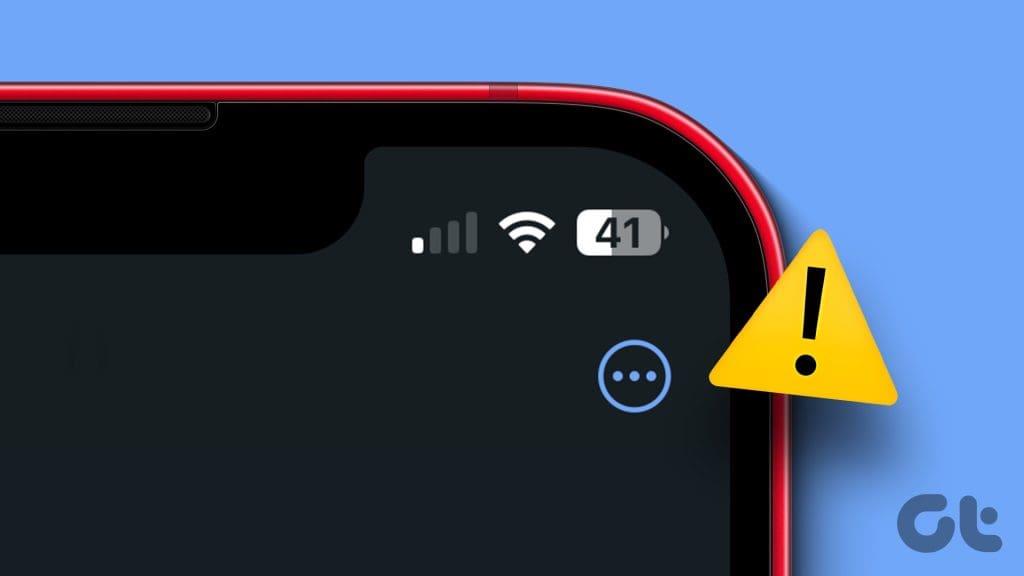
如果您的 iPhone 始終難以獲得更好的接收效果,尤其是在一兩個訊號格上運行時,則許多因素(包括位置、裝置幹擾和 iPhone 設定)都是罪魁禍首。在 iPhone 上,手機接收強度以分貝為單位。在我們深入研究修復之前,讓我們先了解如何檢查 iPhone 上的訊號強度。
接收訊號較弱可能會導致iPhone無法上網、通話斷線,甚至電池電量消耗更快。因此,要了解您的 iPhone 是否接收到足夠的訊號,它有一個名為 Field Test 的隱藏應用程序,它會以數位形式顯示您的 iPhone 接收到的確切訊號強度。以下是要遵循的步驟:
注意:對於良好的 4G 網絡,RSRP 值範圍為“-44dBm 至 -140dBm”;對於良好的 5G 網絡,RSRP 值範圍為“-80dBm 至 -100dBm”。
步驟1:從右上角向下滑動以存取控制中心。
注意:如果您使用帶有主頁按鈕的 iPhone,請從底部向上滑動以存取控制中心。
步驟 2:點選並中斷所有已連線的 Wi-Fi。如果您願意,您也可以從「設定」中完全關閉 Wi-Fi。
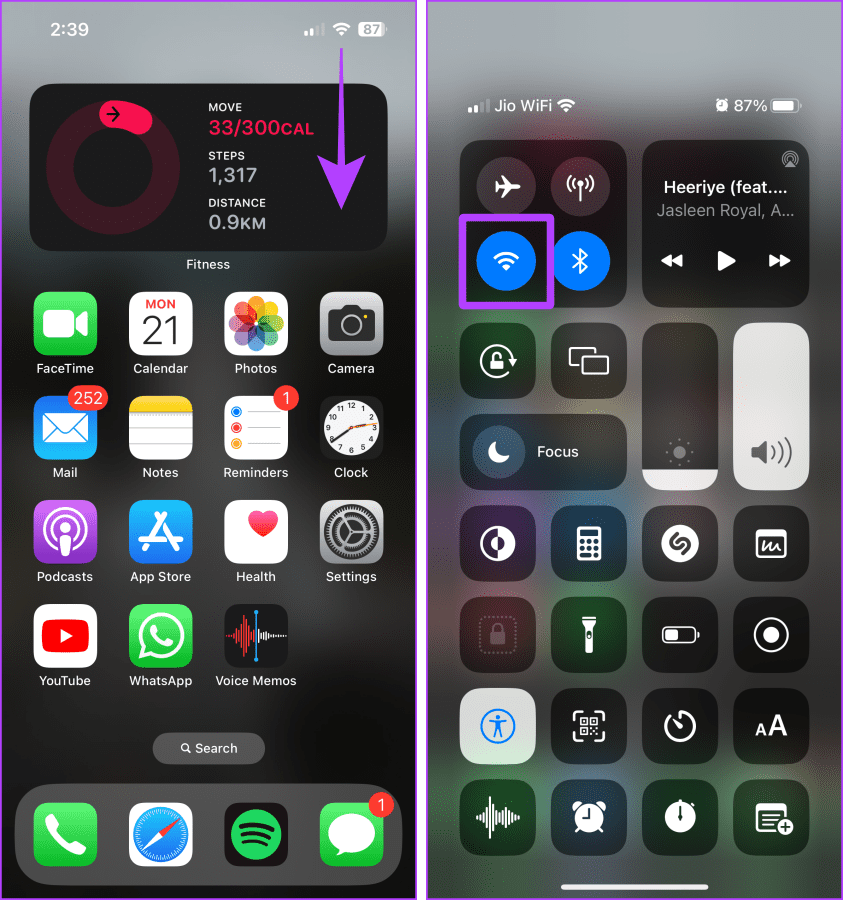
第 3 步:現在,啟動「電話」應用程式。
步驟4:撥打*3001#12345#*並按下通話按鈕。
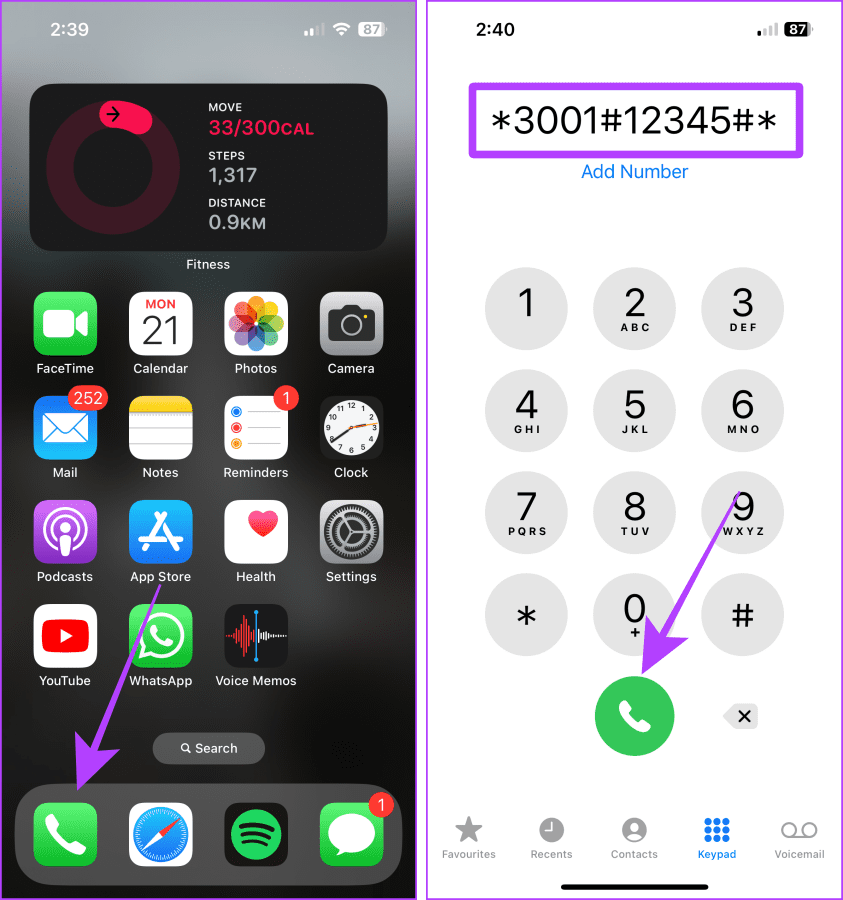
第 5 步:現場測試應用程式現在將開啟。點擊 RsrpRsrqSinr。
現在,查看 rsrp 的數值。這顯示了您在 iPhone 上收到的訊號有多強。
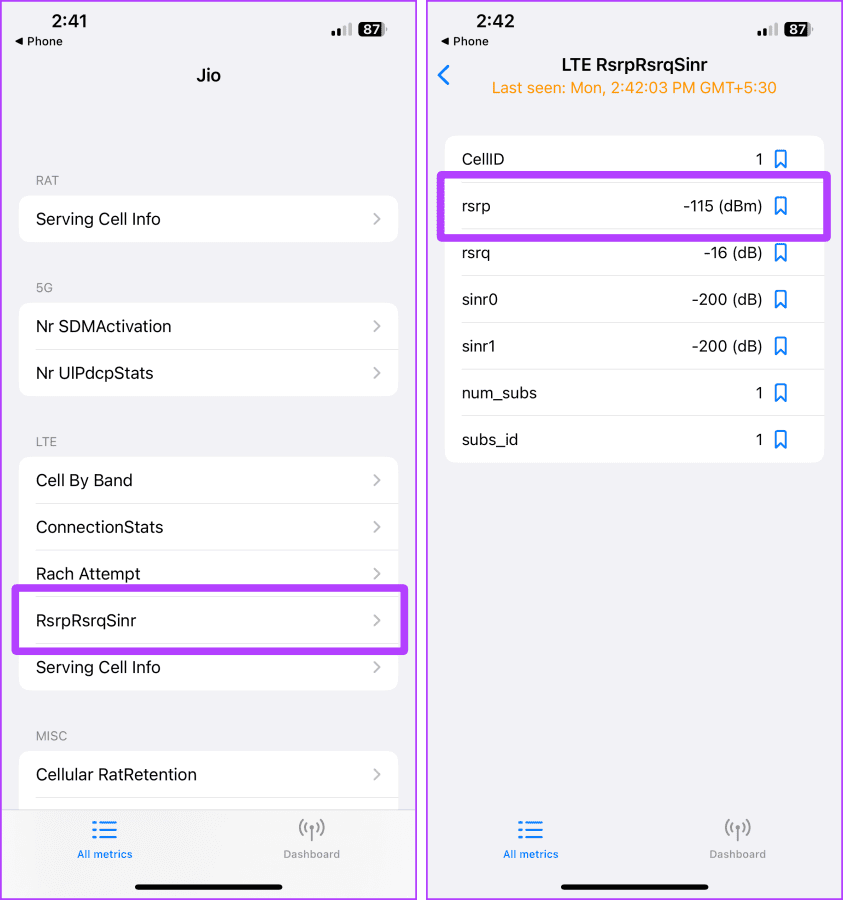
如果該值不在建議範圍內,請轉到下一部分以增強 iPhone 訊號並獲得更好的服務。
我們有九種方法可以幫助您在 iPhone 上獲得更好的服務。讓我們從基本但最有效的開始。
強制重新啟動 iPhone 可以幫助解決許多問題,包括接收訊號不良的問題。它可以讓您的 iPhone 清空記憶體並暫時冷卻。以下是針對 iPhone 執行此操作的步驟:
對於 iPhone 6s 或更低版本:
同時按住睡眠/喚醒按鈕和主頁按鈕,直到出現 Apple 標誌。
對於 iPhone 7:
按住睡眠/喚醒按鈕和音量調低按鈕,直到看到 Apple 標誌。
適用於 iPhone 8 以上機型:
步驟 1:按下音量調高按鈕,然後放開。
步驟 2: 現在,快速按下音量調低按鈕並放開。
步驟 3:按住側邊按鈕,直到 Apple 標誌重新出現在螢幕上。

如果您不想重新啟動 iPhone,請考慮開啟和關閉飛航模式。它可以讓您的 iPhone 快速重新啟動通訊並幫助刷新網路連線。讓我們來看看要遵循的步驟:
步驟 1:從螢幕右角向下滑動以存取 iPhone 上的控制中心。
注意:如果您使用帶有主頁按鈕的 iPhone,請從底部向上滑動以存取控制中心。
步驟2:點選飛行模式開啟;等待片刻,然後再次點擊將其關閉。
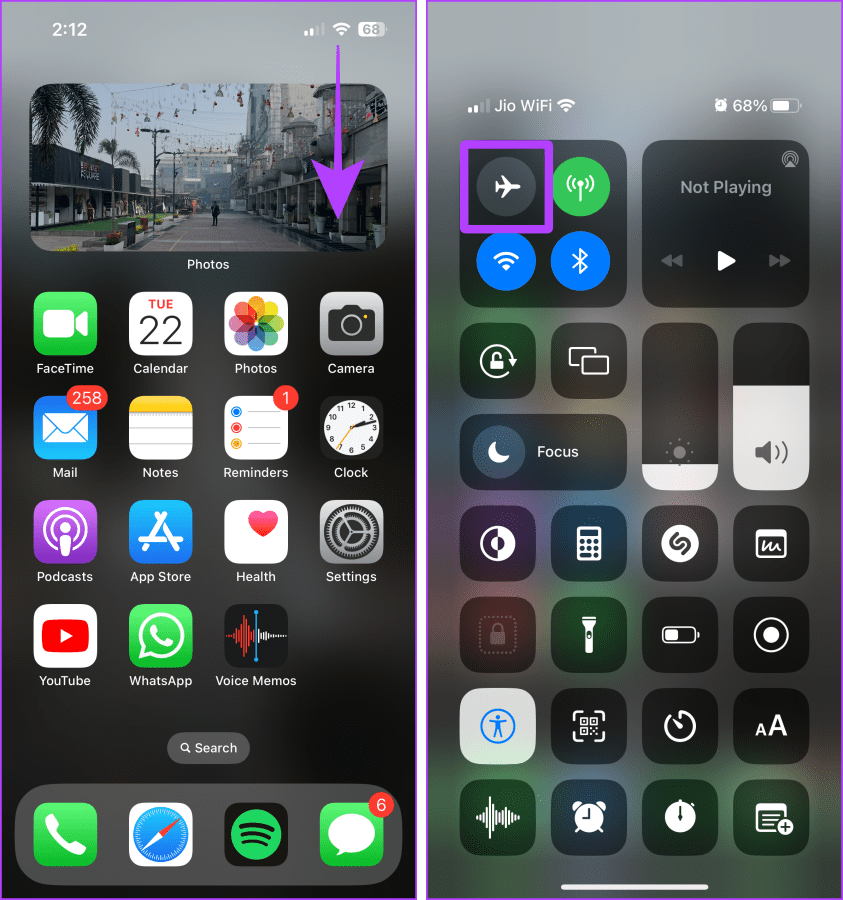
家中或辦公室內有多台電器(例如微波爐、冰箱、路由器等)也會造成乾擾,導致接收效果不佳。在這種情況下,您可以移至空曠區域或其他房間,以便在 iPhone 上獲得更好的訊號(服務)。
SIM 卡插入鬆脫也會導致訊號接收不良。嘗試重新插入您的實體 SIM 卡,以確保您的 iPhone 獲得穩定且更好的訊號。
與 4G 相比,5G 電波傳播的距離往往較短;因此,在 iPhone 上使用 5G也會導致 iPhone 出現更少的訊號格。關閉 5G 並切換到 4G 可以增強 iPhone 的訊號。讓我們看一下執行此操作的簡單步驟:
第 1 步:打開 iPhone 上的“設定”,然後點擊“移動數據”。
步驟 2:點選您想要變更設定的 SIM 卡。
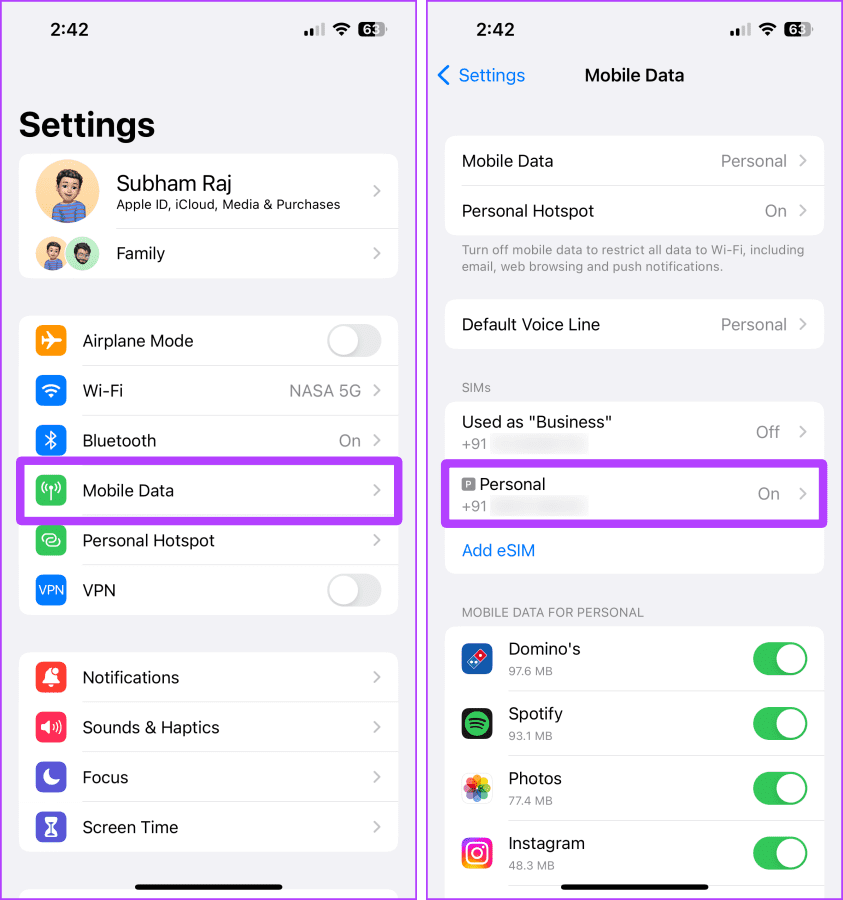
步驟 3:點選語音和數據。
步驟 4:現在,點選 LTE 切換到 4G 網路。就是這樣。
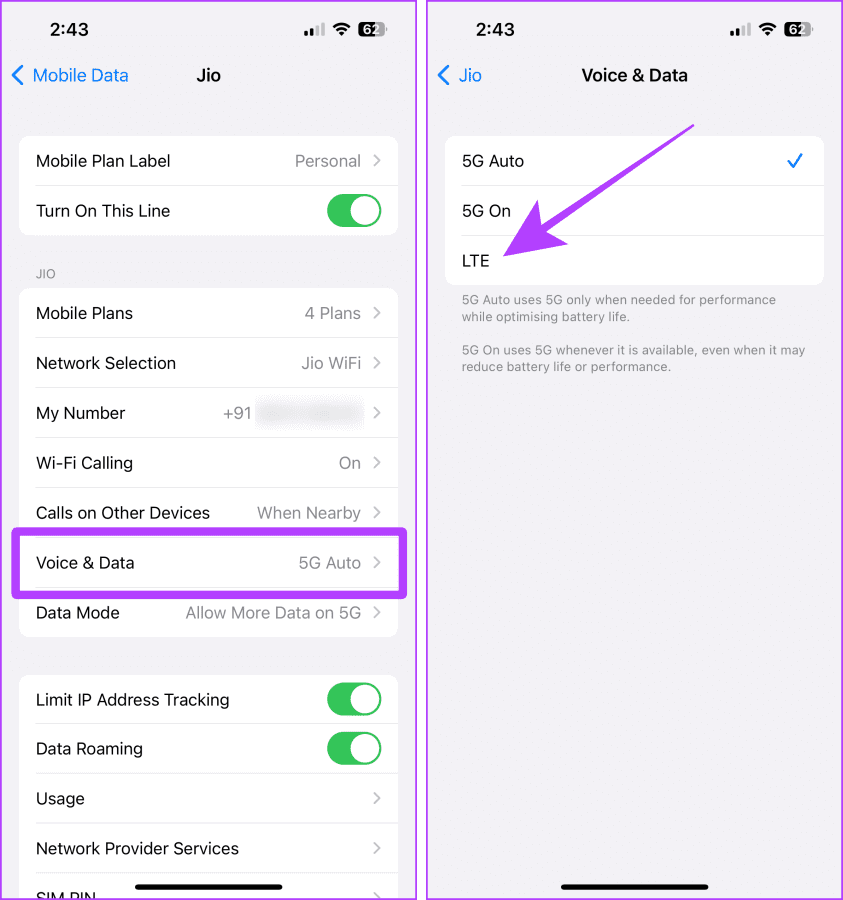
另請閱讀:了解如何修復 iPhone 上無服務的問題。
如果問題是由電信商本身造成的,您也可以嘗試更新 iPhone 上的電信商設定。更新電信業者設定可以幫助您優化 iPhone 的連線。雖然它們會自動更新,但您也可以手動檢查更新。就是這樣:
第 1 步:前往 iPhone 上的「設定」>「常規」。
步驟 2:點選關於。
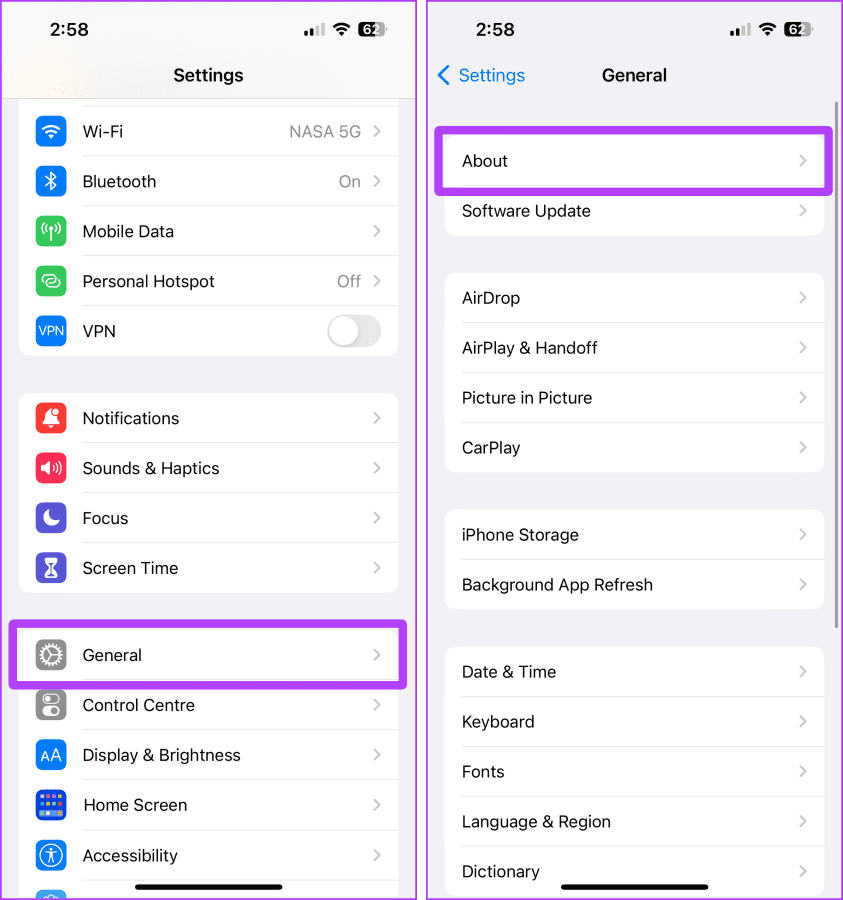
步驟 3:如果運營商推送了更新且正在等待更新,則應在「關於」頁面上為您提供一個彈出視窗。點擊更新,就這樣。
注意:如果沒有彈出窗口,則表示您的 SIM 卡已執行最新更新。
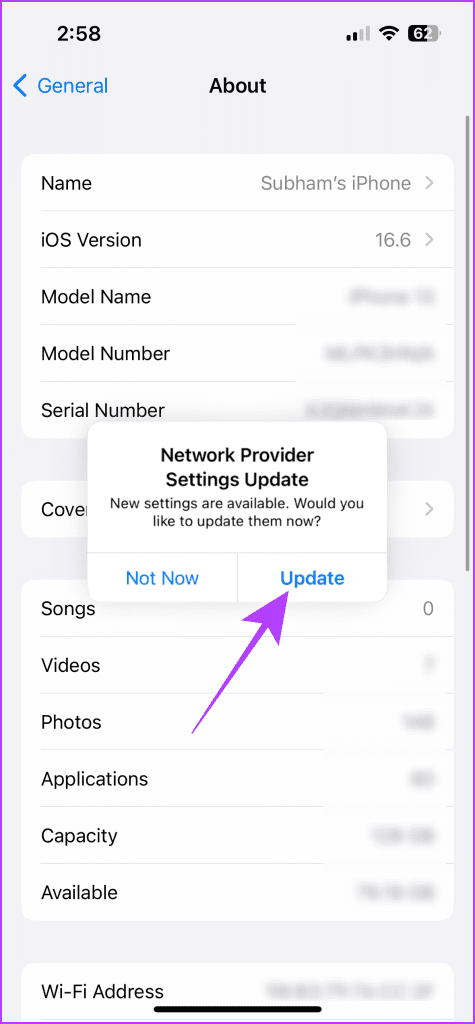
iOS 更新可以改善 iPhone 上的整體網路連線和穩定性。因此,如果您尚未更新 iPhone,請嘗試將其更新至最新的穩定版本。以下是採取的步驟:
第 1 步:開啟 iPhone 上的「設定」。
第 2 步:捲動並點擊常規。
步驟 3:現在點選軟體更新。
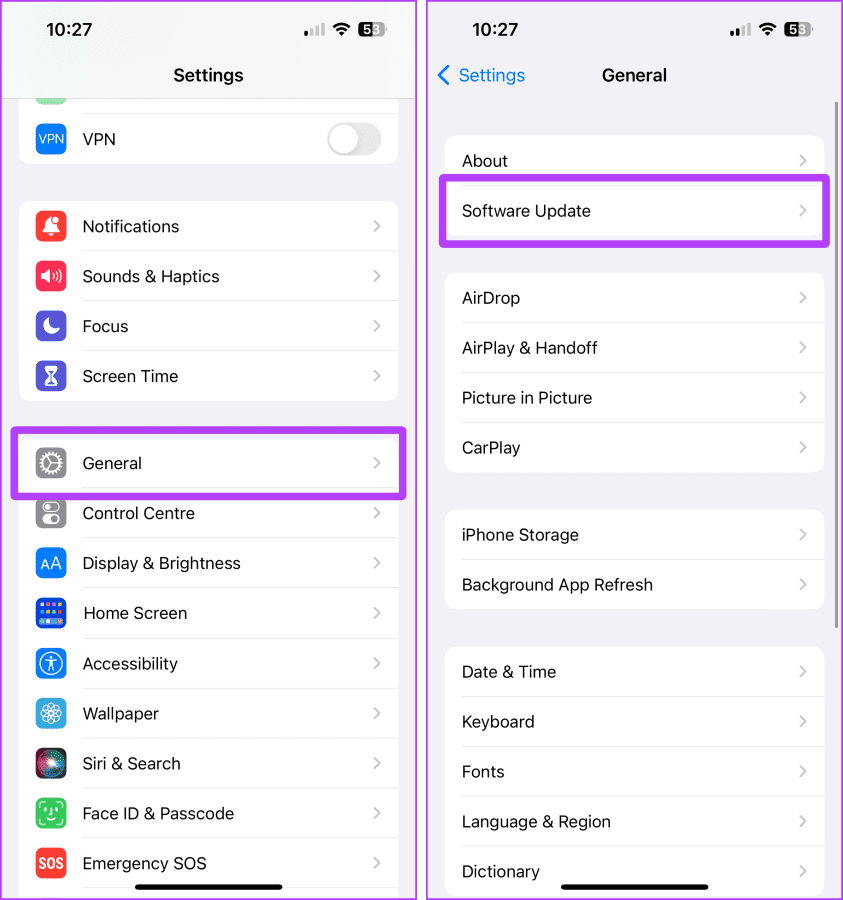
步驟 4:如果有可用更新,請點選「下載並安裝」。
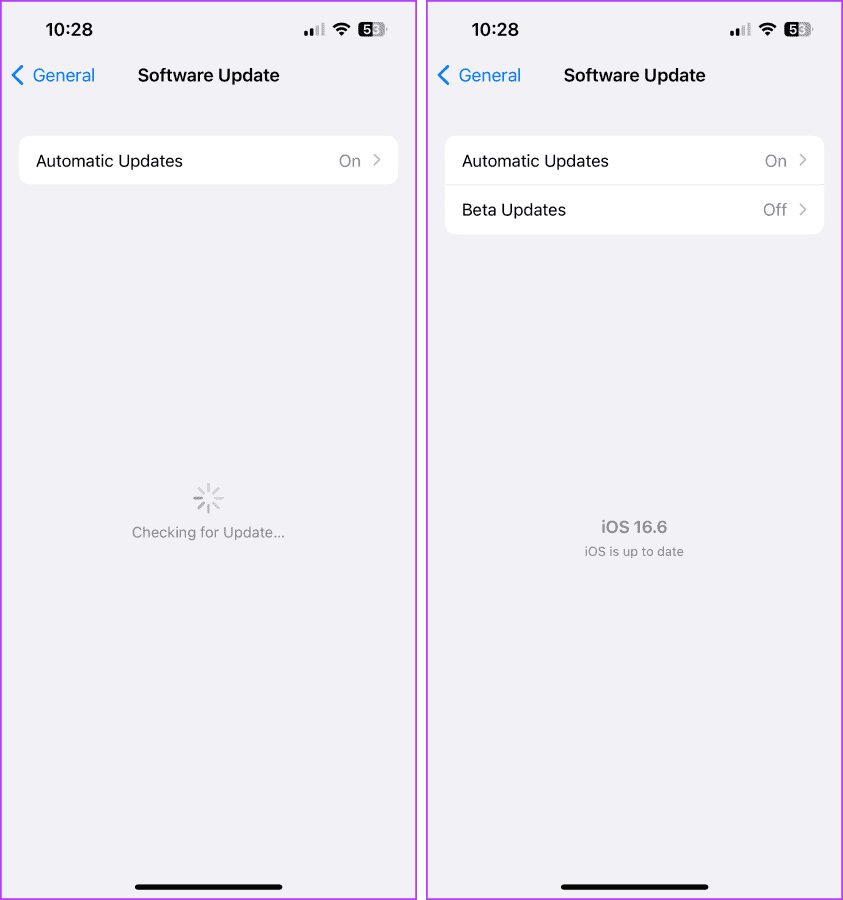
如果嘗試上述修復後仍然遇到問題,您可以嘗試重置 iPhone 上的網路設定。重置網路設定可協助您恢復 iPhone 上網路和連線的預設設置,讓您的 iPhone 重新開始尋求更好的連線。操作方法如下:
注意:重設網路設定會重設所有蜂窩網路首選項、刪除 Wi-Fi 網路名稱及其密碼、藍牙首選項、VPN 設定等。
步驟 1:開啟「設定」並點選「常規」。
步驟 2:向下捲動並點擊「轉移或重置 iPhone」。
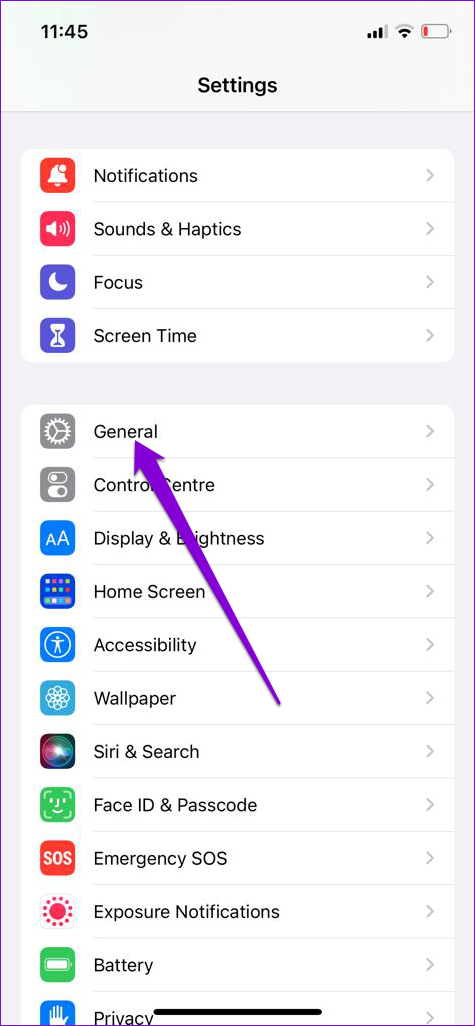
步驟 3:點選重置。
步驟 4:現在,點選重置網路設定。
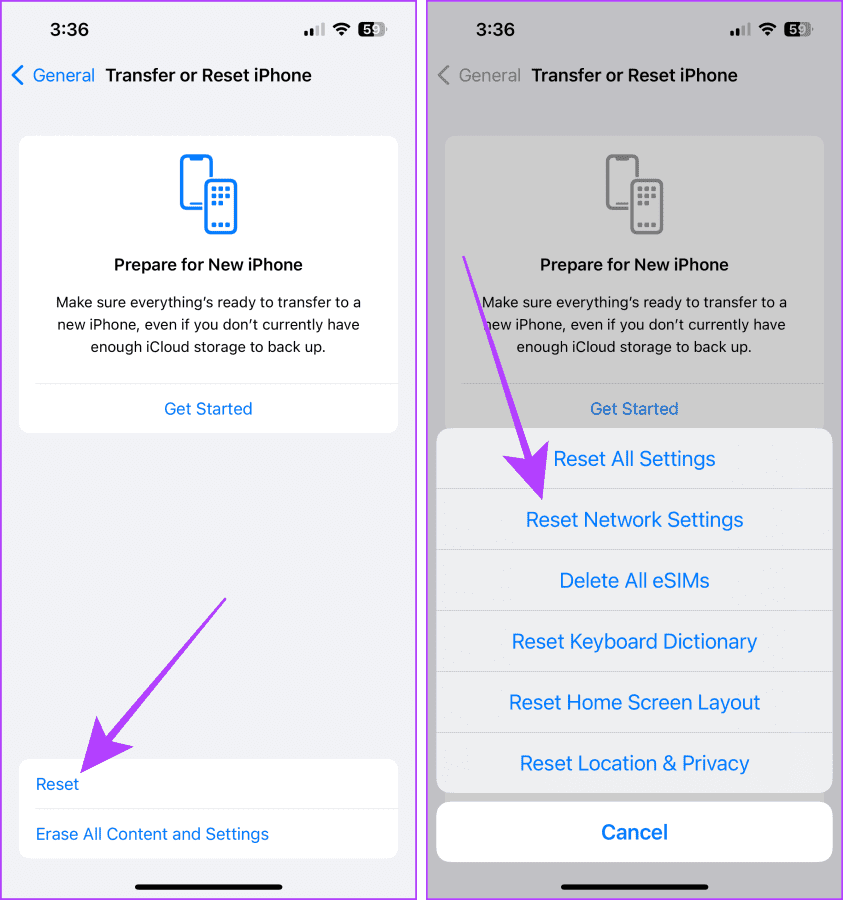
第 5 步:輸入您的 iPhone 密碼。
步驟 6:再次點選重置網路設定以確認重置。
另請閱讀:如何修復 iPhone 不斷從 Wi-Fi 切換到行動數據的問題。
如果問題仍然存在,我們建議聯絡您的電信業者。這可能不是您的 iPhone 的問題;您所在地區的網路覆蓋率可能較低。他們提供的個人化幫助可能會幫助您在 iPhone 上獲得更好的訊號(服務)。
1. iPhone 出現一兩格是否表示接收效果不好?
不會。要了解有關手機接收強度的更多信息,您可以在 iPhone 上按照上述步驟使用 Field Test 應用程式進行確保。
不再有不穩定的網路或不必要的斷線。這些修復將幫助您在 iPhone 上獲得更好的訊號(服務)並告別接收不良。除了這些修復之外,我們建議您取下與 iPhone 一起使用的所有厚保護殼,因為它們也容易產生問題。
解决苹果iPhone或iPad屏幕看起来放大且使用困难的问题,因为iPhone卡在缩放问题上。
学习如何通过本教程访问Apple iPad上的SIM卡。
在此帖子中,我们讨论如何解决Apple iPhone中地图导航和GPS功能无法正常工作的常见问题。
iOS 16 照片摳圖不起作用?了解如何透過 8 種方法修復這個問題,從確保設備和文件格式兼容性開始。
厭倦了拍照時的快門噪音?您可以使用以下 6 種簡單方法來關閉 iPhone 上的相機聲音。
了解如何將“照片”同步到iPhone的最新方法,確保您的照片安全有序。
使用 iPhone 上的 NFC 標籤以無線方式輕鬆傳輸數據。了解如何使用 NFC 標籤讀取器和 NFC 標籤寫入器。
離開家庭共享並獨自一人。了解如何在 iPhone、iPad 和 Mac 上的「家人共享」中離開或刪除某人。
解決使用 Microsoft Authenticator 應用程式時遇到的問題,包括生成雙因素身份驗證代碼的故障,提供有效的解決方案。
了解您的 iPhone 如何收集分析資料,以及如何停用這些功能以保護您的隱私。






